假設您需要從數欄數據建立文法正確的句子,以準備大量郵寄。 或者,您可能需要使用文字格式化數位,而不會影響使用這些數位的公式。 在Excel中,有幾種方式可以合併文字和數位。
使用數位格式在儲存格中顯示數位前後的文字
如果您要排序的欄同時包含數位和文字,例如 [產品] #15、[產品] #100、[產品] #200,則可能無法如預期般排序。 您可以設定包含 15、100 和 200 的儲存格格式,讓這些儲存格在工作表中顯示為 [產品] #15、[產品] #100 和 [產品] #200。
使用自定義數位格式顯示含有文字的數位,而不會變更數位的排序行為。 如此一來,您可以變更數字的顯示方式,而不會變更值。
請遵循下列步驟:
-
選取要設定格式的儲存格。
-
在 [常 用] 索引 標籤的 [ 數值] 群組中,按兩下箭號 。
![[數值] 群組中的對話方塊啟動器按鈕](https://support.content.office.net/zh-tw/media/63114aca-c8ba-4cd3-a58c-d518828c484d.jpg)
-
在 [ 類別 ] 清單中,按兩下 [ 自訂] 等類別,然後按兩下類似您所要的內建格式。
-
在 [ 類型] 欄位中,編輯數位格式代碼以建立您要的格式。
若要在儲存格中同時顯示文字和數位,請以雙引號括住文字字元 (“) ,或在數位前面加上反斜杠 (\) 。注意: 編輯內建格式並不會移除該格式。
|
顯示項目 |
請使用這個代碼 |
運作方式 |
|---|---|---|
|
12 為產品 #12 |
“產品 # ” 0 |
以引弧括住的文字會 (包含) 在儲存格中數位之前顯示的空格。 在程式代碼中,“0” 代表儲存格 (中包含的數位,例如 12) 。 |
|
EST 上午 12:00 為 12:00 |
h:mm AM/PM “EST” |
目前的時間是使用日期/時間格式 h:mm AM/PM 顯示,而 “EST” 文字會在該時間之後顯示。 |
|
-12 做為 $-12.00 Shortage,12 做為 $12.00 Surplus |
$0.00 “Surplus”;$-0.00 “Shortage” |
值會以貨幣格式顯示。 此外,如果儲存格包含正數 (或 0) ,值之後會顯示 「Surplus」。 如果儲存格包含負值,則會改為顯示「不足」。 |
使用公式將來自不同儲存格的文字和數位合併到同一個儲存格
當您在儲存格中合併數位和文字時,數位會變成文字,而不再是數值。 這表示您無法再執行任何數學運算。
若要合併數位,請使用 CONCATENATE 或 CONCAT、 TEXT 或 TEXTJOIN 函數,以及 ampersand (&) 運算符。
附註:
-
在 Excel 2016、 Excel Mobile和 Excel 網頁版中, CONCATENATE 已由 CONCAT 函數取代。 雖然基於回溯相容性仍可使用 CONCATENATE 函數,但您應該考慮使用 CONCAT,因為 CONCATENATE 在日後的 Excel 版本中可能無法使用。
-
TEXTJOIN 會合併來自多個範圍和/或字串的文字,並包含您在要合併的每個文字值之間指定的分隔符。 如果該分隔符號是空白的文字字串,則此函數將會有效地串連範圍。
範例
請參閱下圖中的各種範例。
仔細查看圖中第二個範例中 TEXT 函數的使用。 當您使用串連運算符將數位聯結到一串文字時,請使用 TEXT 函數來控制數位的顯示方式。 此範例中的公式使用參照單元格 (.4 的基礎值) ,而不是您在單元格中看到的格式化值, (40%) 。 您可以使用 TEXT 函數來還原數位格式設定。
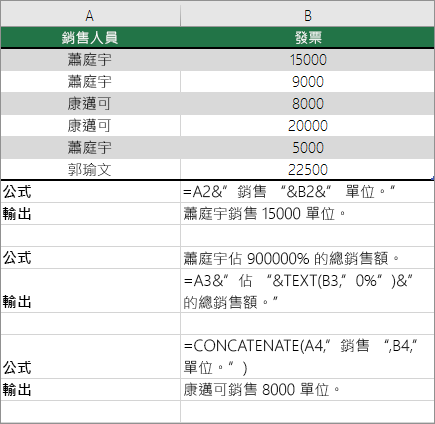
需要更多協助嗎?
您可以隨時詢問 Excel 技術社群中的專家,或在社群中取得支援。










